-
![]() Windows向けデータ復旧
Windows向けデータ復旧
- Data Recovery Wizard Free購入ダウンロード
- Data Recovery Wizard Pro 購入ダウンロード
- Data Recovery Wizard WinPE購入ダウンロード
- Partition Recovery購入ダウンロード
- Email Recovery Wizard購入ダウンロード
- おまかせデータ復旧サービス
概要:
MacでMaxtor外付ハードディスク・ドライブが表示されないとします。ここでは、5つの効果的な修正方法を紹介します。ただし、修正プロセス中にデータ損失が発生する可能性があるため、EaseUS Data Recovery Wizard for Macを使用してMaxtor外付ハードディスク・ドライブのデータを復元してください。
Maxtorは、有名なシーゲイト(Seagate)傘下のストレージ・デバイス・ブランドの1つで、人々がよく使用するストレージ・デバイスのシリーズを含みます:Maxtor OneTouch 4、Maxtor M3ポータブル外付ハードディスク・ドライブなどがあります。
多くのデータを保存する予定であれば、Maxtor外付ハードディスク・ドライブは優れた選択肢です。しかし、MacでMaxtor外付ハードディスク・ドライブが表示されないという報告もあります。この問題にも悩まされている場合は、ご心配なく。この記事では、5 つの効果的なソリューションを紹介します。
外付けハードディスク・ドライブがMac Venturaやその他のmacOSバージョンで表示されない理由はたくさんあるが、一般的なものを以下に挙げます:
Mac で外付けハードディスク・ドライブのファイルが表示されないのはなぜですか?Maxtor 外付けハードディスク・ドライブのファイル・システムが NTFS の場合、Mac 上で外付けハードディスク・ドライブを読み取ることはできても、変更できないという問題が発生することがあります。
そのため、この問題を解決する前に、Mac が外付ドライブを認識できない原因が、不適切な接続、ケーブルのエラー、または Maxtor 外付ハードディスク・ドライブの物理的な損傷によるものではないことを確認する必要があります。
Maxtor外付ハードディスク・ドライブがMacで読み取れません。つまり、保存されているデータにアクセスできません。重要なデータを失うのは悔しいことです。Maxtorハードディスク・ドライブが表示されない問題を修復する前に、修復プロセスでデータが失われる可能性があるため、ハードディスク・ドライブに保存されている重要なデータを復元することをお勧めします。
Macで検出されない外付けハードドライブからファイルを復元するには、専門的なデータ復元ソフトウェアEaseUS Data Recovery Wizard for Macが最適です。
この強力な外付けハードディスク・ドライブ・データ復元ソフトウェアを使用すれば、以下のことが可能です:
データ復元のプロセスをより簡単かつ明確にするために、詳細な復元手順を提供しています:わずか3ステップで、データを復元することができます!ご覧ください:
ステップ1.削除されたファイル/フォルダが保存されていた場所を選んで、「失われたファイルを検索」をクリックします。

ステップ2.クリックしてから、スキャンが開始します。(自動的に開始する高度なスキャンは時間がかかりますが、探せるデータも多いです。)

ステップ3.保存の位置(クラウドを薦めします)を選択して、「保存」すると、復元の作業が完了です。

Maxtor外付ハードディスク・ドライブに保存されている重要なデータを復元した後、データを失う心配なくエラーを修正できます。MacでMaxtor外付ハードディスク・ドライブが表示されないエラーを修正する方法については、こちらをお読みください。
MacでMaxtor外付けハードディスクが正常に表示されない場合は、まずこれらの要因を取り除く必要があります:
これら 3 つの問題のいずれも存在しない場合は、次の 5 つのオプションを参照して、Mac で Maxtor 外付けハードディスク・ドライブが正しく表示されない問題を効果的に解決できます。
思っているほど複雑な問題ではなく、簡単に言えば、ちょっとした設定に原因があることもあります。調べてみましょう:
ステップ1.「Finder」に移動し、「Finder Preferences」を選択します。
ステップ2.リストの「外部ディスク」オプションをチェックします。
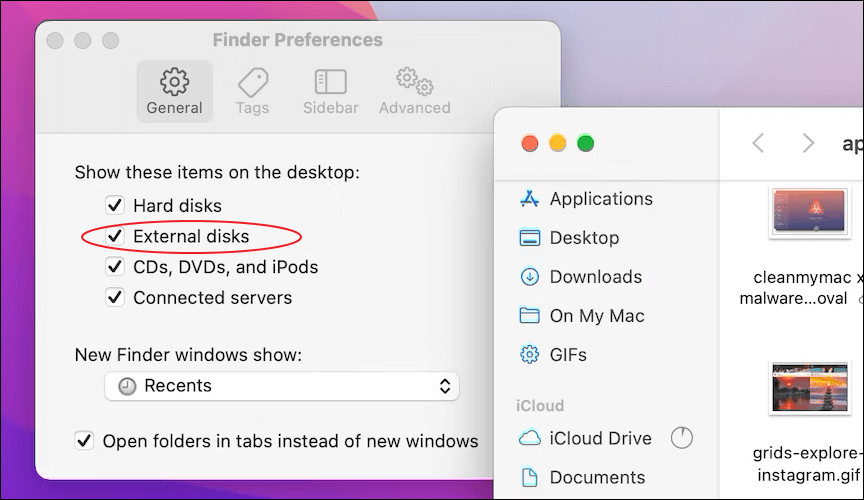
Macを再起動することで、多くの場合遭遇する異常な問題を解決することもできます。Apple メニューから「再起動」オプションをクリックして、Mac を再起動します。その後、Maxtor 外付けハードディスク・ドライブが正しく表示されるかどうかを確認します。
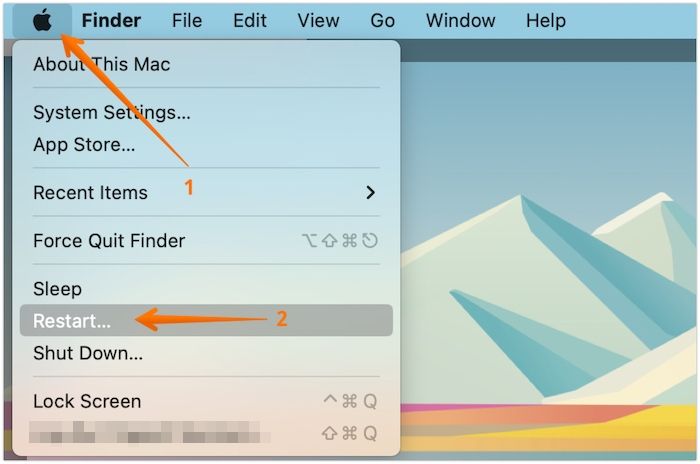
しかし、コンピュータを再起動する前に、データ損失を避けるために、作業中の文書を保存していることを確認してください。または、強力なデータ復元ソフトウェア、EaseUS Data Recovery Wizard for Macを選択し、Mac上で保存されていないWord文書を復元することもできます。
外付けハードドライブでファイルシステムに障害が発生したり、その他の現象が発生した場合は、macOSの内蔵プログラム、ディスクユーティリティのFirst Aidを使ってハードドライブの問題を修復することができます。手順はこちらをご覧ください:
ステップ1.Macの「アプリケーション」>「ユーティリティ」フォルダから「ディスクユーティリティ」を開きます。

ステップ 2.左側のパネルで Maxtor 外付けハードディスク・ドライブを選択します。
ステップ 3.「Run First Aid(ファースト・エイドを実行)」オプションをクリックして、Maxtor 外付けハードディスク・ドライブのディスク・エラーを修復します。
ハードディスクのフォーマットは、ハードディスクを正常な状態に戻す最も効果的な方法ですが、唯一の欠点はディスクに保存されたデータが失われることです。しかし、EaseUS Data Recovery Wizard for Macがあれば、もはやデータ損失の心配はありません。
Macで外付けハードディスクドライブをフォーマットするには、以下の手順に従ってください:
ステップ1.Macの「アプリケーション」>「ユーティリティ」フォルダから「ディスクユーティリティ」を開きます。
ステップ2.左側のパネルで Maxtor 外付けハードディスク・ドライブを選択します。
ステップ3.ディスクユーティリティ・ウィンドウの上部メニューから「消去」をクリックします。
ステップ4.フォーマットを選択し、フォーマットされたハードドライブの名前を設定します。「消去」をもう一度クリックして開始します。

MacのNVRAMをリセットすることは、macOSの不具合を解決するために頻繁に行われる操作です。NVRAMのリセットは、チップの異なるMacでは操作が異なります。IntelベースのMacでNVRAMをリセットするには、以下の手順に従ってください:
ステップ1.Macの電源を切り、電源ボタンを押して再起動します。
ステップ2.キーボードの「Command + option + P + R」を同時に押し続けます。Appleロゴが再び表示されるまで、キーを放します。
注: Apple Silicon Macをお使いの場合、NVRAMを手動でリセットすることはできません。
Mac で Maxtor 外付けハードディスク・ドライブが表示されない場合、このエラーを修正する 5 つの効果的な方法があります。Finder の環境設定で外付けディスク・オプションをオンにし、Mac を再起動し、First Aid を実行してディスクを修復し、Maxtor 外付けハードディスク・ドライブをフォーマットし、NVRAM をリセットします。
しかし、修正プロセス中にデータ損失が発生する可能性があるため、EaseUS Data Recovery Wizard for Macを使用してMaxtor外付ハードディスク・ドライブのデータを復元してください。
1.Maxtor ハードディスク・ドライブが表示されないのはなぜですか?
Mac で Maxtor 外付けハードディスク・ドライブが表示されない理由は数多くありますが、一般的な理由は次のとおりです:
2.Macのマウントされていないハードディスク上のデータを復元するにはどうすればよいですか?
プロフェッショナルで信頼できるハードディスク復元ツール、EaseUS Data Recovery Wizard for Macを選択すれば、データを損失することなく、アンマウントされたハードディスクを復元することができます。